Eclipseは、開発者向けの主要なJava IDEです。Linux。 Java、JSF、さまざまなXML編集ツール、さらにはGitソース管理統合のサポートなど、アプリが多数の機能で満たされているため、その理由を理解するのは難しくありません。
Eclipseツールはオープンソースであり、利用可能です開発者のウェブサイトからダウンロードしてください。公式には、Eclipseは汎用のTarGZパッケージを介してUbuntu、Debian、Fedora、Arch Linux、OpenSUSE、およびその他すべてのLinuxディストリビューションをサポートしています。システムで機能させる方法は次のとおりです。
注:このガイドでは、Enterpriseエディションではなく、Linux用のEclipse Java IDEのインストールに焦点を当てます。エンタープライズ向けJava IDEのEclipseの詳細については、ここをクリックしてください。
Arch Linuxの手順
Arch LinuxにはEclipse Java IDEがあります。Java IDEとJavascript IDEの両方の「コミュニティ」ソフトウェアリポジトリのユーザー。 Java IDEを機能させるには、まずターミナルウィンドウを開いてください。を押して、ターミナルウィンドウを開くことができます。 Ctrl + Alt + T または Ctrl + Shift + T キーボードで。コマンドライン端末を使用する準備ができたら、NanoテキストエディターでPacman構成ファイルにアクセスします。
sudo nano -w /etc/pacman.conf
Pacman構成ファイルで、 ダウン 矢印キーを押して、「コミュニティ。「コミュニティ」の横に#記号が表示されます。その直前のシンボルを削除します。また、すぐ下の行から#記号を削除してください。すべてが処理されたら、を押して編集を保存します Ctrl + O、そしてエディタを終了します Ctrl + X.
「コミュニティ」ソフトウェアリポジトリが開いたら、Eclipse用Java IDEのコミュニティパッケージバージョンをインストールします。
sudo pacman -Syy eclipse-java
AURバージョン
Arch Linuxの「コミュニティ」ソフトウェアリポジトリには比較的最近リリースされたEclipse Java IDEがあり、誰にとっても完璧ではありません。代わりにAURリリースをインストールする場合は、以下の手順に従ってください。
まず、Gitとベース開発パッケージ。これら2つのソフトウェアは、Arch AURからEclipse Java IDEをインストールする際に重要です。Gitを介したAURとの直接のやり取りを可能にするだけでなく、ソフトウェアのコンパイルも可能にするためです。これらのパッケージをインストールするには、ターミナルウィンドウを開き、 パックマン 以下のコマンド。
sudo pacman -S git base-devel
Arch Linuxにパッケージをインストールしたら、インターネットからEclipseの最新のAURリリースをダウンロードします。を使用して git clone 以下のコマンド、ダウンロードプロセスを開始します。
git clone https://aur.archlinux.org/eclipse-devel.git
ダウンロードには少し時間がかかります。プロセスが完了したら、 CD ターミナルウィンドウを「eclipse-devel」フォルダに移動するコマンド。
cd eclipse-devel
ここから、次を使用してソフトウェアをコンパイルできます。 makepkg コマンド。ただし、Archでソフトウェアをビルドする場合、問題が発生する可能性があることに注意してください。ガイダンスについては、AURのコメントセクションを確認してください!
makepkg -sri
汎用Linux
Eclipse Java IDEをインストールする公式な方法、Eclipseによって開発された他のすべてのソフトウェアとともに、スタンドアロンのTarGZインストールツールを使用します。インストーラーを手に入れるには、まずEclipseの公式Webサイトにアクセスしてください。
Webサイトで「ダウンロード」ボタンを探して選択します。そこから、[パッケージのダウンロード]ボタンを見つけて、さまざまなプラットフォームでEclipseの利用可能なオプションに移動します。
「パッケージ」ページに移動したら、「Get Eclipse IDE 2019‑06」を探し、そのすぐ下にあるダウンロードボタンを選択してダウンロードを開始します。
Linuxパッケージのダウンロードが完了したら、を押してターミナルウィンドウを開きます Ctrl + Alt + T または Ctrl + Shift + T キーボードで。そこから、 CD コマンドラインセッションを「ダウンロード」ディレクトリに移動するコマンド。
cd ~/Downloads/
「ダウンロード」フォルダー内で、 タール Eclipseインストールアーカイブを抽出するコマンド。
tar xvf eclipse-inst-linux64.tar.gz
すべてが「ダウンロード」ディレクトリに展開されると、「eclipse-installer」というラベルのフォルダーが表示されます。コマンドラインセッションをこのディレクトリに移動するには、 CD 以下のコマンド。
cd eclipse-installer/
「eclipse-installer」ディレクトリ内で、次の端末コマンドを使用してGUIインストーラーを実行します。
./eclipse-inst
画面にGUIインストーラーが開くと、いくつかの異なるインストールの提案が表示されます。 「Java開発者向けのEclipse IDE」オプションを見つけ、それを選択してインストールページに移動します。
「Java開発者向けEclipse IDE」ページで、オレンジ色の「インストール」ボタンをクリックして、Linux PCにJava開発者向けEclipse IDEをインストールします。
Eclipseインストールツールが完了したら、緑色の[起動]ボタンを選択して、Java IDEをすぐに開くことができます。
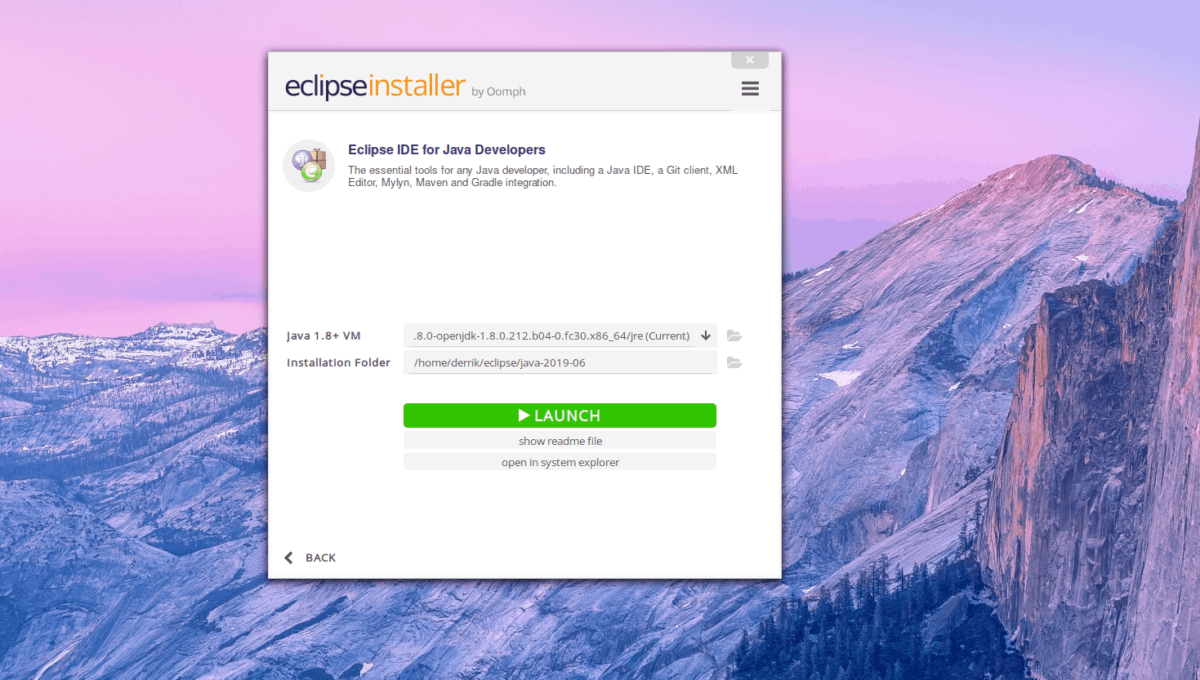


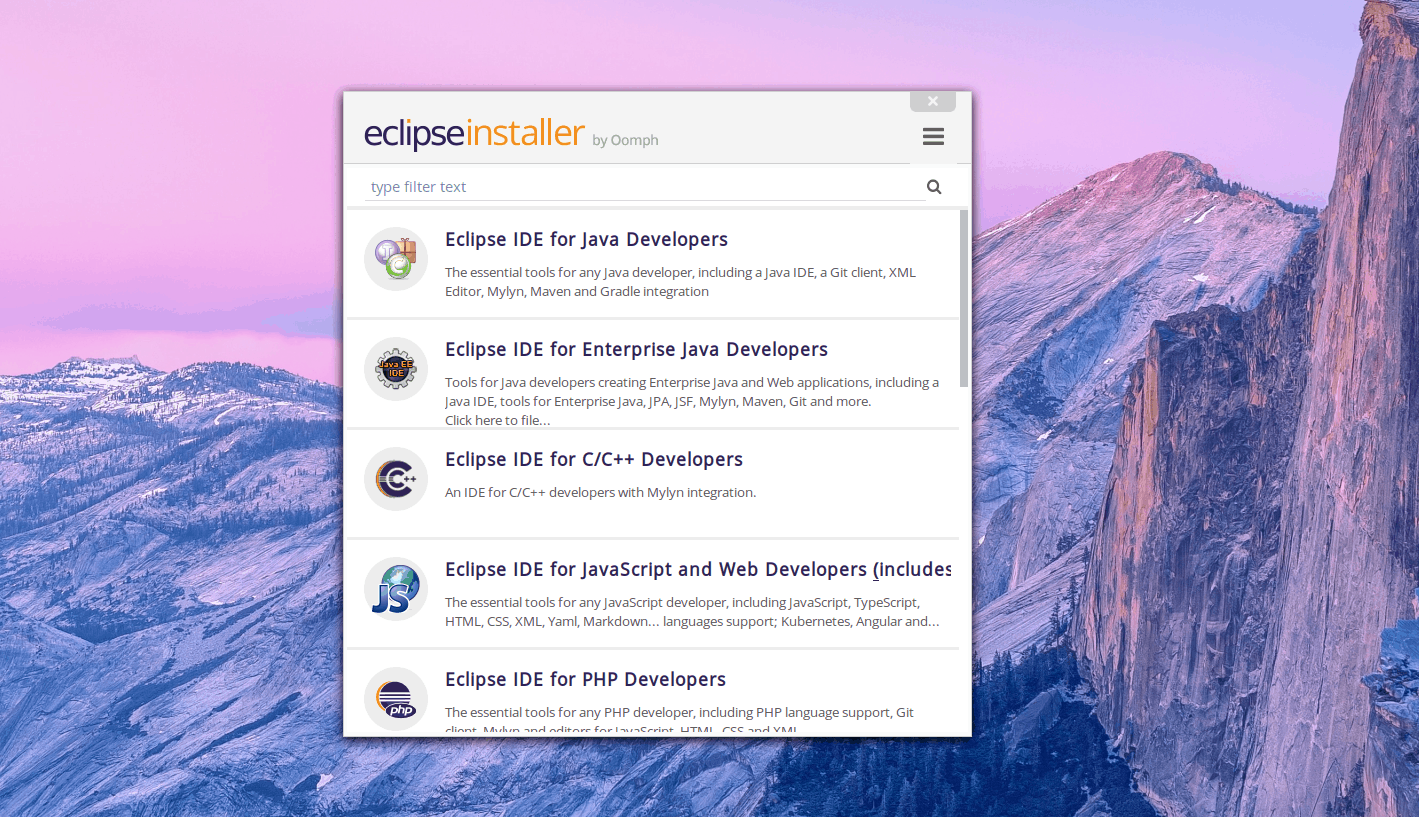












コメント